Crear y modificar un paquete de configuración
En NetScaler Console, puedes crear un paquete de configuración a partir de un StyleBook. El paquete de configuración está vinculado al StyleBook desde el que se crea. Cualquier actualización del paquete de configuración se realiza a través del StyleBook al que está vinculado.
Crear un paquete de configuración
Para crear un paquete de configuración a partir de un StyleBook, haz lo siguiente:
-
Ve a Aplicaciones > Configuración > Paquetes de configuración.
-
Haz clic en Agregar.
-
En Elegir StyleBooks, selecciona los StyleBooks necesarios desde los que quieres crear un paquete de configuración.
Esta página clasifica los StyleBooks en StyleBooks predeterminados, empresariales y personalizados. Selecciona las fichas respectivas para encontrar los StyleBooks necesarios.
-
Opcional, especifica una Clave de configuración única para tu paquete de configuración. Esta clave aparece como una Clave de visualización para este paquete de configuración.
-
Si especificas una Clave de configuración que ya existe, NetScaler Console no puede crear el paquete de configuración.
-
Si no especificas una Clave de configuración, NetScaler Console asigna automáticamente el ID de paquete de configuración. Sin embargo, este valor no aparece como una Clave de visualización.
-
Si no especificas una Clave de configuración y cualquiera de los parámetros del StyleBook tiene el atributo
keyestablecido, el valor de ese parámetro aparece como la Clave de visualización. Para obtener más información, consulta Parámetros.
-
-
Especifica los detalles necesarios, como el nombre de la aplicación, la dirección IP, el puerto o el tipo de protocolo.
Los campos de la GUI difieren de un StyleBook a otro.
-
En Instancias de destino, selecciona las instancias o grupos de instancias donde quieres ejecutar la configuración.
Nota:
Puedes implementar la configuración en más de un NetScaler, especificando tantas instancias de destino como sea necesario.
-
Haz clic en Ejecución de prueba.
La página Objetos muestra los objetos que se crean, modifican o eliminan de las instancias de NetScaler.
-
Haz clic en Crear.
El paquete de configuración aparece en la página StyleBook > Configuraciones.
Si quieres modificar los paquetes de configuración existentes, selecciona el paquete de configuración y haz clic en Modificar.
Reutilizar configuraciones creadas fuera de StyleBooks y compartir configuraciones entre paquetes de configuración
A veces, es posible que hayas creado configuraciones de NetScaler fuera de Stylebooks, ya sea debido a necesidades operativas particulares o a configuraciones heredadas. Ahora puedes integrar y administrar estas configuraciones preexistentes como parte de los paquetes de configuración de Stylebook, lo que permite una administración más flexible y centralizada.
Por ejemplo, antes de esta función, si NetScaler ya está configurado con un perfil SSL, y si la operación del paquete de configuración de StyleBook intenta crear un perfil SSL con el mismo nombre, la operación del paquete de configuración habría fallado con el error “El recurso ya existe”. Ahora, con esta función habilitada, la operación del paquete de configuración se realiza correctamente y el perfil SSL existente con el mismo nombre se puede reutilizar en el nuevo paquete de configuración.
Del mismo modo, también puedes encontrarte con escenarios en los que se requieren recursos como la configuración de red, las políticas de seguridad o parte de las configuraciones de la aplicación en varias aplicaciones o configuraciones. Esta función te permite compartir las configuraciones entre varios paquetes de configuración.
Para habilitar esta función, sigue estos pasos:
-
Ve a Aplicaciones > Configuración > Stylebooks.
-
En la página Stylebooks, selecciona el Stylebook que usarás para crear un nuevo paquete de configuración o el que está asociado con el paquete de configuración que estás modificando.
-
En Seleccionar acción, haz clic en Configurar ajustes.
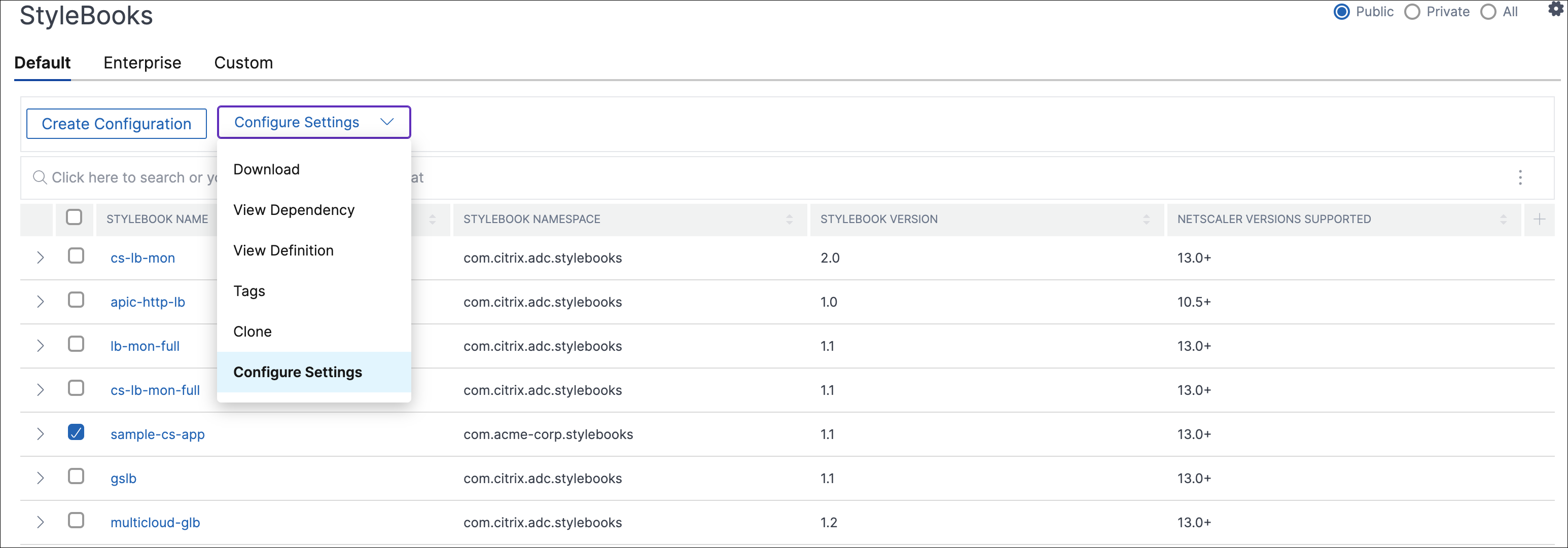
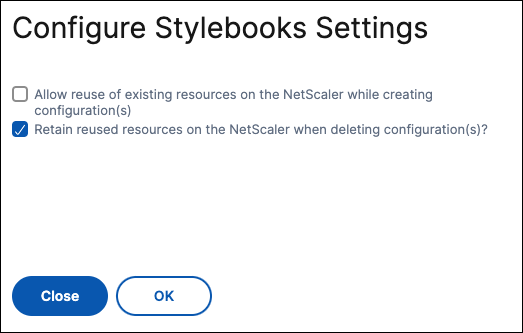
- Ajusta la configuración eligiendo una o ambas de las siguientes opciones:
- Para permitir la reutilización de recursos existentes en NetScaler al crear configuraciones, selecciona la opción Permitir la reutilización de recursos existentes en NetScaler al crear configuraciones.
- Para conservar los recursos reutilizados en NetScaler al eliminar configuraciones, selecciona la opción ¿Conservar los recursos reutilizados en NetScaler al eliminar configuraciones?. Esta opción conserva los recursos creados originalmente fuera de Stylebooks en NetScaler, incluso si se elimina el último paquete de configuración que los referencia, lo que garantiza su disponibilidad continua.
- Haz clic en Aceptar.
Cambiar el StyleBook de un paquete de configuración
A veces, necesitas actualizar el StyleBook para agregar funcionalidad o corregir un problema. Si ya has creado paquetes de configuración usando el StyleBook antiguo, es posible que quieras actualizarlos para usar el nuevo StyleBook actualizado. Para usar un nuevo StyleBook, cambia el StyleBook existente del paquete de configuración.
Considera un StyleBook de ejemplo example-lb que implementa una configuración básica de equilibrador de carga en una instancia de NetScaler. Y, creas un paquete de configuración CP1 a partir de este StyleBook.
Para configurar monitores con la configuración básica del equilibrador de carga, necesitas un nuevo StyleBook. Para ello, crea un StyleBook example-lb-mon que incluya la capacidad de configurar monitores junto con la configuración básica del equilibrador de carga.
Después de crear un StyleBook, actualiza el paquete de configuración CP1 existente para agregar monitores. Para actualizar el paquete de configuración, haz lo siguiente:
-
Ve a Aplicaciones > Configuración > Paquetes de configuración.
-
Selecciona el paquete de configuración para el que quieres cambiar el StyleBook.
En este ejemplo, selecciona CP1 de la lista.
-
Haz clic en Cambiar StyleBook.
-
Selecciona el StyleBook necesario de la lista. Luego, haz clic en Guardar selección.
-
Haz clic en Cambiar.
En este ejemplo, selecciona example-lb-mon de la lista.
Cuando cambias el StyleBook de un paquete de configuración, los parámetros del nuevo StyleBook pueden tener una estructura diferente a la del StyleBook existente. Si la estructura de los parámetros es similar a la del StyleBook anterior, los valores de los parámetros se conservan automáticamente en sus respectivos campos. De lo contrario, solo se transfieren los parámetros que tienen la misma estructura entre los dos StyleBooks. Por ejemplo, el mismo nombre de parámetro, tipo, padre de parámetro y más.
Nota:
La página Compatibilidad de StyleBook muestra las diferencias en los parámetros. Esta página te ayuda a decidir si cambiar el StyleBook o continuar con el StyleBook existente. Si quieres cambiar el StyleBook, revisa los cambios y luego haz clic en Siguiente.
Si se agregan nuevos parámetros en el nuevo StyleBook, después de cambiar el StyleBook, tienes que especificar manualmente los valores para dichos parámetros.
En este ejemplo, los parámetros que aparecen en la página de configuración para el StyleBook example-lb son los siguientes:
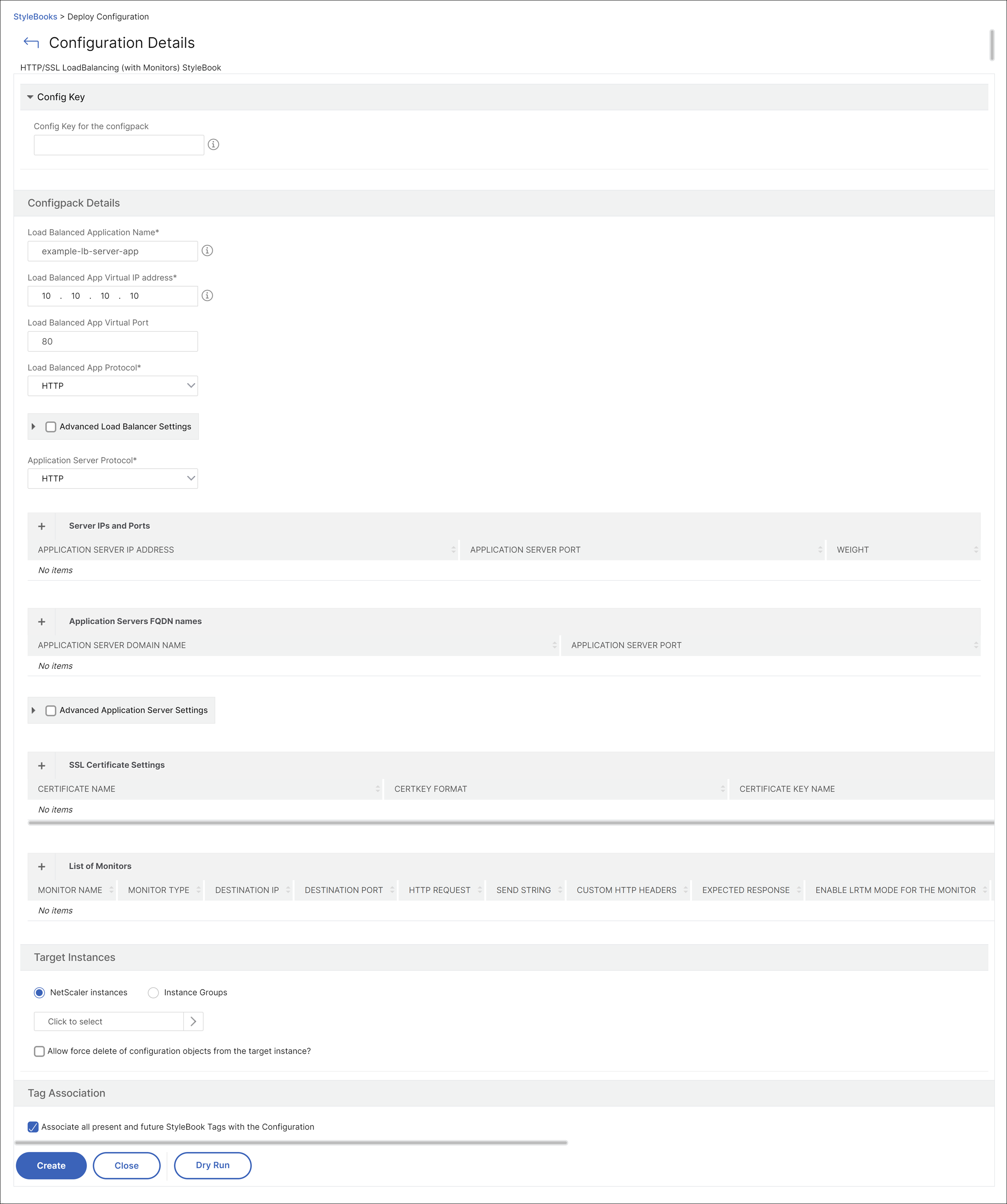
Los parámetros que aparecen en la página de configuración para el nuevo StyleBook example-lb-mon son los siguientes:
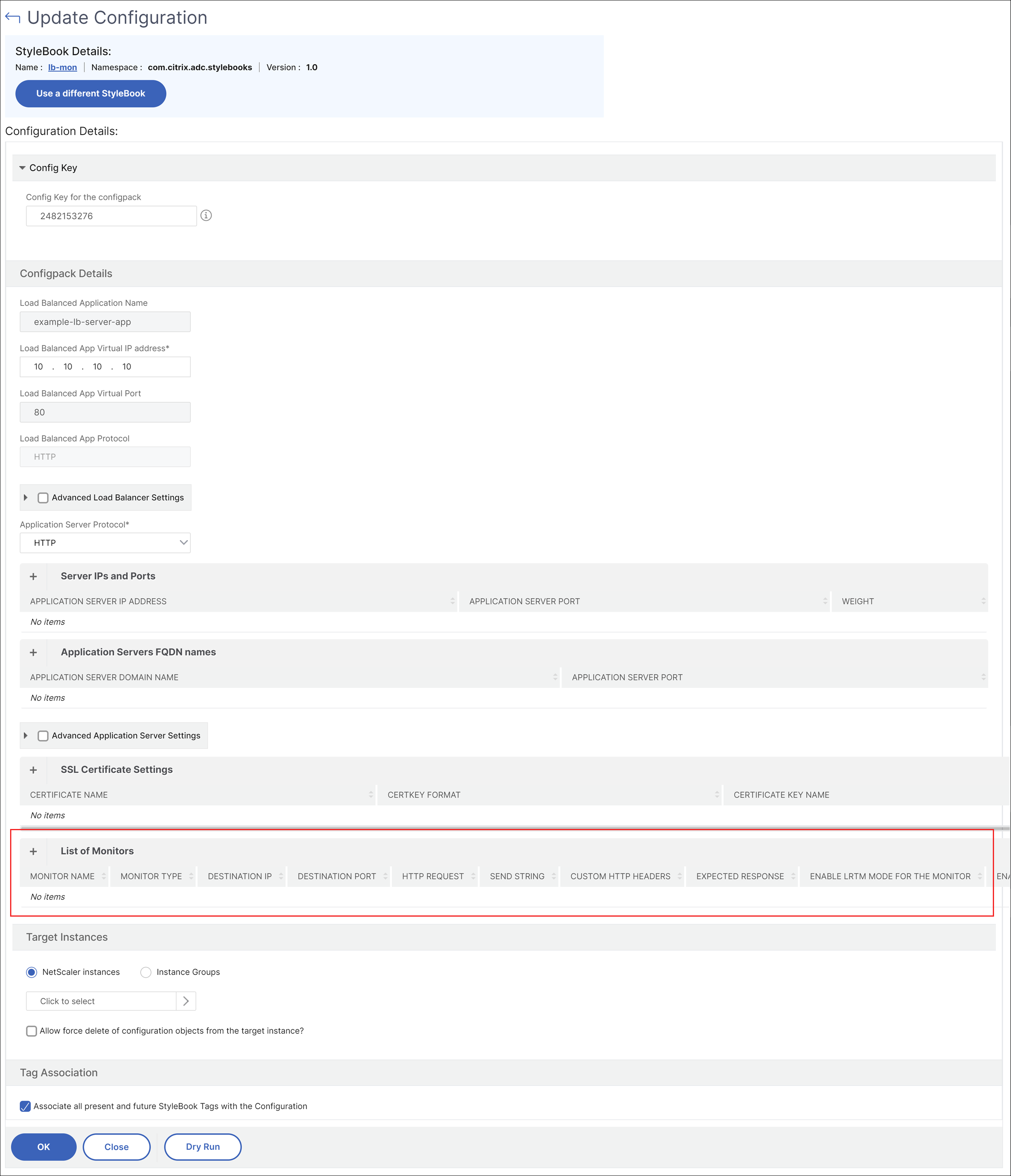
En este caso, los StyleBooks conservan los valores anteriores para la configuración básica del equilibrador de carga porque el nuevo StyleBook no ha cambiado los parámetros existentes. Y, solo agrega los nuevos parámetros. Para los parámetros del monitor, especifica manualmente los valores requeridos.
-
En Instancias de destino, revisa las instancias seleccionadas y actualiza la lista si es necesario.
-
Haz clic en Ejecución de prueba.
La página Objetos muestra los objetos que se crean, modifican o eliminan de las instancias de NetScaler.
-
Haz clic en Aceptar.
En la página StyleBook > Configuraciones, la columna Nombre de StyleBook muestra el nuevo nombre de StyleBook para el paquete de configuración seleccionado. En este caso, muestra example-lb-mon.
Cambiar el StyleBook que tiene varios paquetes de configuración
Cuando quieres cambiar un StyleBook existente que tiene varios paquetes de configuración, haz lo siguiente:
-
Importa un nuevo StyleBook a NetScaler Console.
Normalmente, el nuevo StyleBook tiene el mismo nombre y espacio de nombres con una versión superior a la del StyleBook existente. Sin embargo, puedes omitir este paso si el nombre, el espacio de nombres o la versión son diferentes.
-
Cambia el StyleBook para los paquetes de configuración que están asociados con el StyleBook existente.
Puedes seleccionar Cambiar StyleBook solo cuando los paquetes de configuración seleccionados están asociados con el mismo StyleBook.
Para los paquetes de configuración seleccionados, NetScaler Console cambia correctamente el StyleBook cuando se cumplen las siguientes condiciones:
-
Todos los parámetros de configuración del StyleBook existente deben estar presentes en el StyleBook seleccionado.
-
Los nuevos parámetros del StyleBook seleccionado son opcionales.
Para ver el progreso de los paquetes de configuración seleccionados, selecciona Configuraciones en curso/fallidas en la página Configuraciones.
-
-
Elimina el StyleBook antiguo de NetScaler Console una vez que todos los paquetes de configuración estén vinculados al nuevo StyleBook.
Exportar o importar paquetes de configuración
Puedes exportar o importar un paquete de configuración como los StyleBooks. Con esta función, puedes compartir fácilmente la configuración del StyleBook con otro servidor de NetScaler Console. Cuando exportas un paquete de configuración, se descarga un paquete tgz o zip en tu equipo local. Este paquete incluye un archivo JSON con todos los parámetros definidos en un paquete de configuración.
Exportar configuración
Haz lo siguiente para exportar un paquete de configuración:
-
Ve a Aplicaciones > Configuración > Paquetes de configuración.
-
Selecciona un paquete de configuración que quieras exportar.
-
En Seleccionar acción, selecciona Exportar configuración.
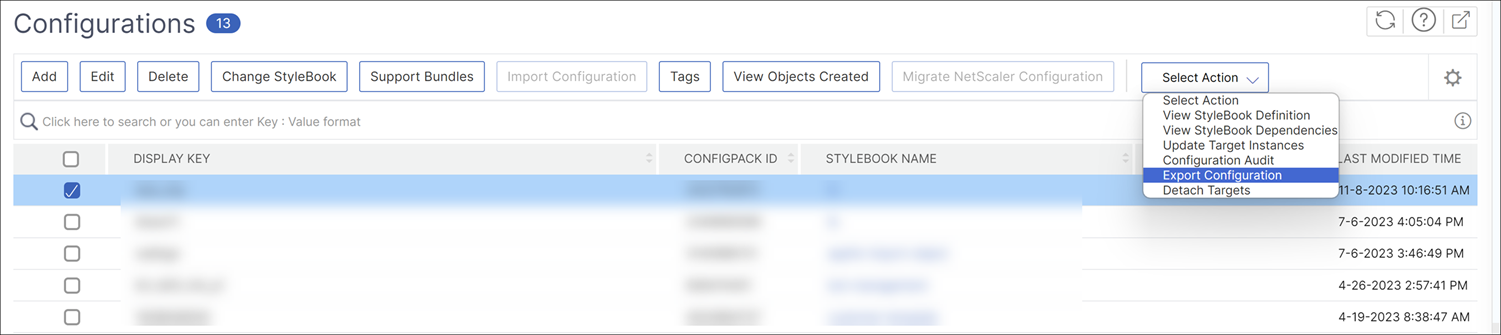
-
En el panel Exportar configuración, especifica lo siguiente:
-
Información de la(s) instancia(s) de destino en la que se implementa la configuración: Selecciona esta opción para incluir la información de las instancias de destino con el paquete de exportación.
-
StyleBook asociado a la configuración: Selecciona esta opción para incluir el StyleBook en el paquete de exportación.
-
Contraseña para proteger los datos de configuración de exportación: Especifica una contraseña para cifrar el paquete de exportación. Esta contraseña protege los datos confidenciales de un paquete de configuración.
-
Tipo de archivo comprimido: Selecciona el tipo de archivo ZIP o TGZ.
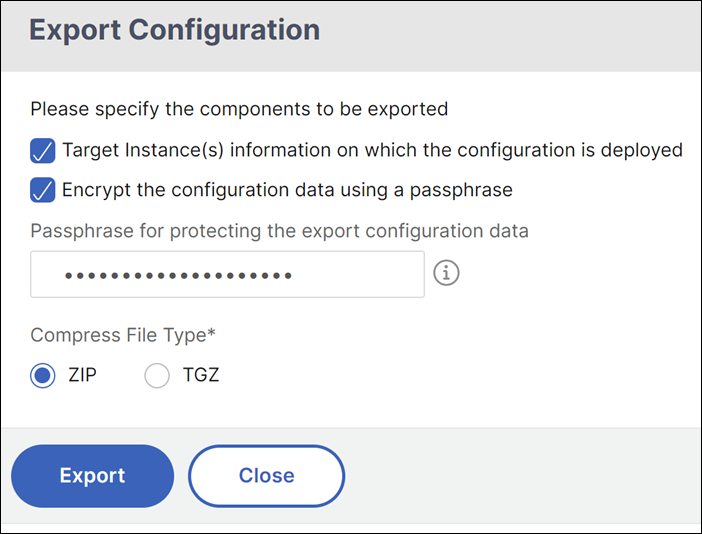
-
-
Haz clic en Exportar.
Guarda el paquete de exportación en tu equipo local.
Importar configuración
Puedes importar un paquete de configuración desde tu equipo local a un servidor de NetScaler Console diferente. Para importar un paquete de configuración, haz lo siguiente:
-
Ve a Aplicaciones > Configuración > Paquetes de configuración.
-
Selecciona Importar configuración.
-
Elige el paquete de archivo de importación de tu equipo.
-
Usa la contraseña que especificaste durante la exportación.
-
Opcional, en Opciones avanzadas, selecciona Solo permitir la creación de una nueva configuración si todos los objetos de configuración ya existen en NetScaler.
Esta opción no altera los objetos que ya están creados en la instancia de NetScaler.
Considera que agregaste la misma instancia de NetScaler en dos servidores de NetScaler Console. Y, quieres migrar un paquete de configuración de un servidor de NetScaler Console a otro. Usa esta opción para importar un paquete de configuración sin alterar sus objetos de configuración en una instancia de NetScaler.
Importante:
Para usar esta opción, asegúrate de que el paquete de configuración especificado tenga la información de las instancias de destino. Consulta Exportar configuración.
Esta opción solo migra la configuración si todos los objetos están presentes en la instancia de destino.
-
Haz clic en Importar.
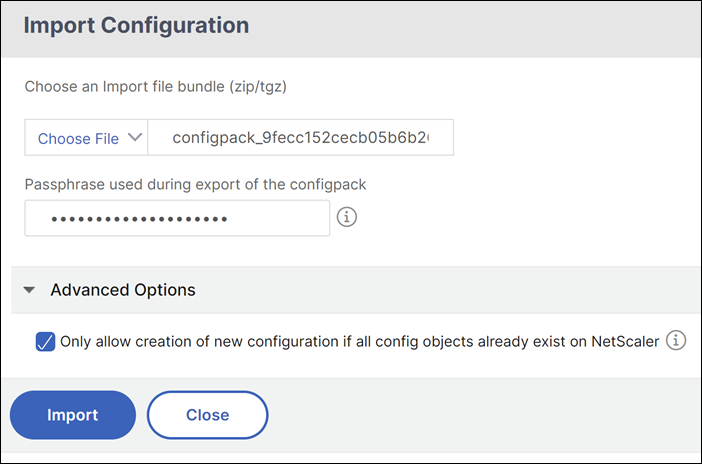
Cuando importas un paquete de configuración, NetScaler Console verifica lo siguiente:
-
StyleBook asociado: Si el StyleBook asociado no está en NetScaler Console, importa el StyleBook junto con el paquete de configuración.
-
Instancias de destino: Comprueba las instancias de destino e implementa la configuración en las instancias de destino especificadas. Si las instancias de NetScaler mencionadas no están presentes en NetScaler Console, el paquete de configuración se importa sin instancias de destino.
-
Servidor de NetScaler Console de origen: Si estás importando un paquete de configuración en el mismo servidor de NetScaler Console, el paquete seleccionado actualiza el paquete de configuración existente.
Guardar un paquete de configuración como borrador
La opción Guardar como borrador en los paquetes de configuración te permite guardar los cambios de configuración como borradores. Esta función guarda los cambios sin implementarlos inmediatamente en una instancia de NetScaler.
Para guardar un paquete de configuración como borrador, sigue estos pasos:
- Ve a Aplicaciones > Configuración > Paquetes de configuración.
- En la página Configuraciones, haz clic en Agregar.
- Selecciona el StyleBook deseado y haz clic en Seleccionar.
- En la página Crear configuración, haz clic en Guardar como borrador.
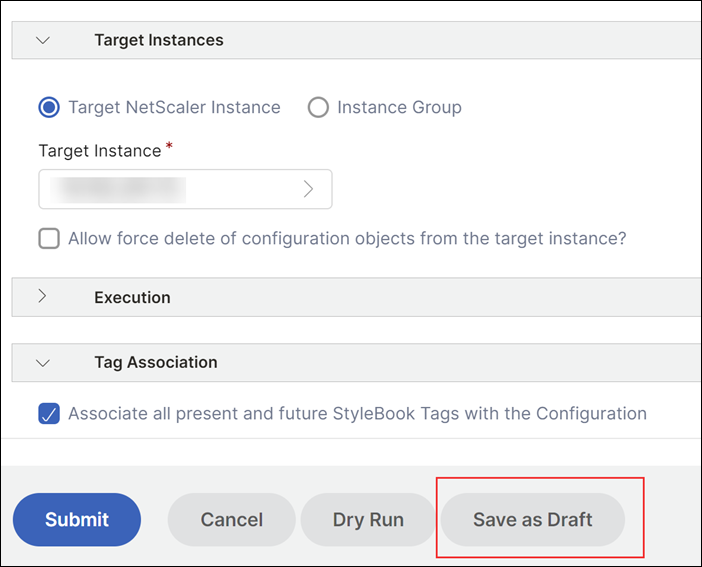
Una vez que el paquete de configuración se guarda como borrador, los cambios de configuración no se implementan directamente en la instancia de NetScaler. En su lugar, los paquetes de configuración se almacenan como borradores en la ficha Configuraciones de borrador en Configuraciones pendientes.
En la ficha Configuraciones de borrador, selecciona el paquete de configuración para realizar las siguientes operaciones:
- Modificar la configuración del borrador.
- Implementar la configuración en una instancia de NetScaler.
- Eliminar el borrador.

También puedes programar cuándo implementar tus borradores guardados.
Para obtener más información, consulta Crear una programación para un paquete de configuración.
Crear una programación para un paquete de configuración
Cuando creas un paquete de configuración, este se implementa automáticamente en una instancia de NetScaler de forma predeterminada. Con esta función, puedes programar la implementación de los paquetes de configuración.
Para crear una programación para un paquete de configuración, sigue estos pasos:
- Ve a Aplicaciones > Configuración > Paquetes de configuración.
- En la página Configuraciones, haz clic en Agregar.
- Selecciona el StyleBook y haz clic en Seleccionar.
- En la página Crear configuración, en Ejecución, selecciona Más tarde de la lista Modo de ejecución.
- Selecciona la hora y la fecha deseadas para la programación y haz clic en Enviar.
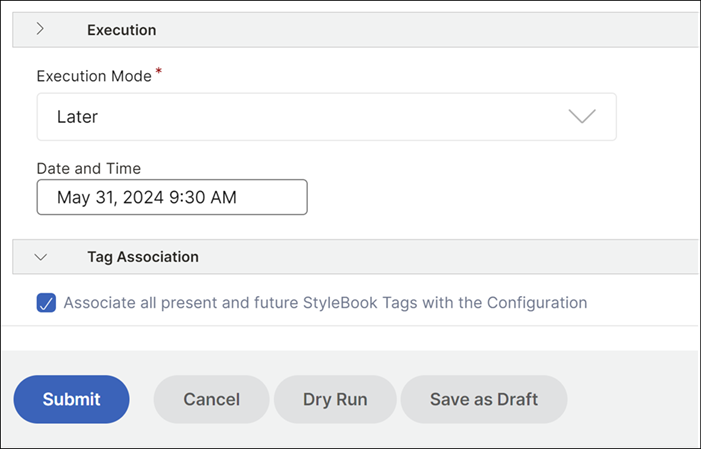
Todas las configuraciones programadas se almacenan en la ficha Configuraciones programadas en Configuraciones pendientes. Puedes seleccionar la programación creada para modificar los parámetros de configuración, implementar o cancelar la programación.
Nota:
La implementación de un paquete de configuración programado cancela la programación y ejecuta inmediatamente la configuración.
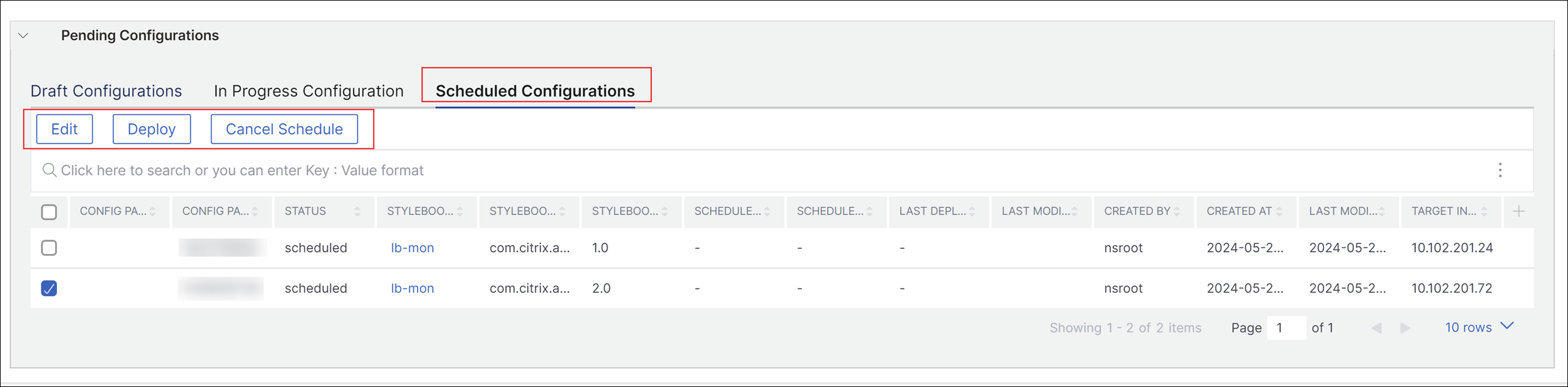
Para un paquete de configuración implementado
También puedes crear una programación para modificar y eliminar un paquete de configuración implementado.
Programar una operación de modificación para un paquete de configuración
Para crear una programación para modificar el paquete de configuración implementado, sigue estos pasos:
- Ve a Aplicaciones > Configuración > Paquetes de configuración.
- En la página Configuraciones, selecciona un StyleBook y haz clic en Modificar.
- En la página Modificar configuración, modifica el paquete de configuración.
- En la lista Modo de ejecución, selecciona Más tarde.
- Selecciona la hora y la fecha deseadas para la programación y haz clic en Enviar.
Programar una operación de eliminación para un paquete de configuración
Para crear una programación para eliminar el paquete de configuración implementado, sigue estos pasos:
- Ve a Aplicaciones > Configuración > Paquetes de configuración.
- En la página Configuraciones, selecciona un StyleBook y haz clic en Eliminar.
- En la lista Modo de ejecución, selecciona Más tarde.
- Selecciona la hora y la fecha deseadas para la programación y haz clic en Aceptar.
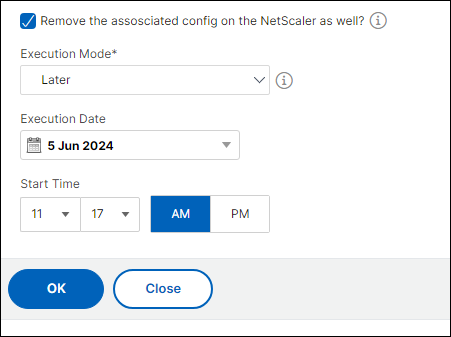
Desvincular una instancia de destino de un paquete de configuración
Para desvincular una instancia de destino de un paquete de configuración, haz lo siguiente:
-
Ve a Aplicaciones > Configuración > Paquetes de configuración.
-
Selecciona el paquete de configuración con una instancia de destino que quieras eliminar.
-
En Seleccionar acción, selecciona Desvincular destinos.
-
En el panel Desvincular destinos, selecciona la instancia de destino que quieres eliminar del paquete de configuración.
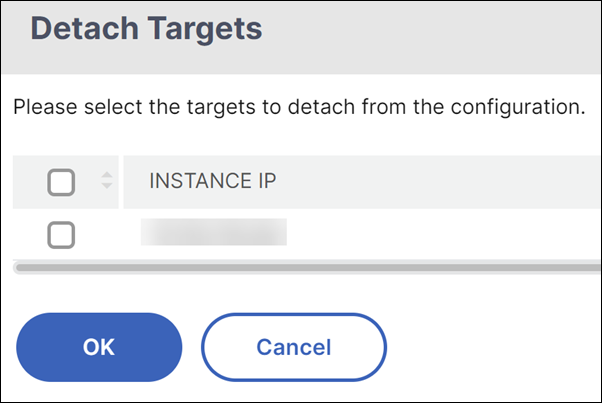
-
Haz clic en Aceptar.
Se muestra un mensaje que confirma la creación de un paquete de configuración duplicado con la instancia de destino ahora eliminada.
Crea tus StyleBooks
El contenido completo del StyleBook example-lb se proporciona para tu referencia de la siguiente manera:
name: example-lb
namespace: examples.stylebooks
version: "1.0"
display-name: Basic Load Balancer App
description: This is an example StyleBook that creates a load balancer application
schema-version: "1.0"
import-stylebooks:
-
namespace: com.citrix.adc.stylebooks
prefix: stlb
version: "1.0"
parameters-default-sources:
- stlb::lb
components:
-
name: lb-comp
type: stlb::lb
description: Uses the default lb StyleBook to build the typical lb configuration objects
properties-default-sources:
- $parameters
<!--NeedCopy-->
El contenido completo del StyleBook example-lb-mon se proporciona para tu referencia de la siguiente manera:
name: example-lb-mon
namespace: examples.stylebooks
version: "1.0"
description: This is an example StyleBook that creates a load balancer application with monitors
display-name: Basic Load Balancer App with Monitors
schema-version: "1.0"
import-stylebooks:
-
namespace: netscaler.nitro.config
prefix: ns
version: "10.5"
-
namespace: com.citrix.adc.stylebooks
prefix: stlb
version: "1.0"
-
namespace: com.citrix.adc.commontypes
prefix: cmtypes
version: "1.0"
parameters-default-sources:
- stlb::lb
parameters:
-
name: monitors
label: "List of Monitors"
description: "List of Monitors to monitor Application Servers"
type: cmtypes::monitor[]
substitutions:
mon-name(appname, monname): $appname + "-mon-" + $monname
components:
-
name: lb-comp
type: stlb::lb
description: Uses the default lb StyleBook to build the typical lb configuration objects
properties-default-sources:
- $parameters
-
name: monitors-comp
type: cmtypes::monitor
condition: $parameters.monitors
repeat: $parameters.monitors
repeat-item: mon
repeat-index: ndx
description: Builds a list of NetScaler monitor objects and binds them to the servicegroup of this LB config
properties-default-sources:
- $mon
properties:
monitorname: $substitutions.mon-name($parameters.lb-appname, $mon.monitorname)
components:
-
name: monitor-svcg-binding-comp
condition: $parameters.svc-servers
type: ns::servicegroup_lbmonitor_binding
properties:
servicegroupname: $components.lb-comp.outputs.servicegroup.properties.servicegroupname
monitor_name: $parent.properties.monitorname
<!--NeedCopy-->
En este artículo
- Crear un paquete de configuración
- Reutilizar configuraciones creadas fuera de StyleBooks y compartir configuraciones entre paquetes de configuración
- Cambiar el StyleBook de un paquete de configuración
- Exportar o importar paquetes de configuración
- Guardar un paquete de configuración como borrador
- Crear una programación para un paquete de configuración
- Desvincular una instancia de destino de un paquete de configuración
- Crea tus StyleBooks